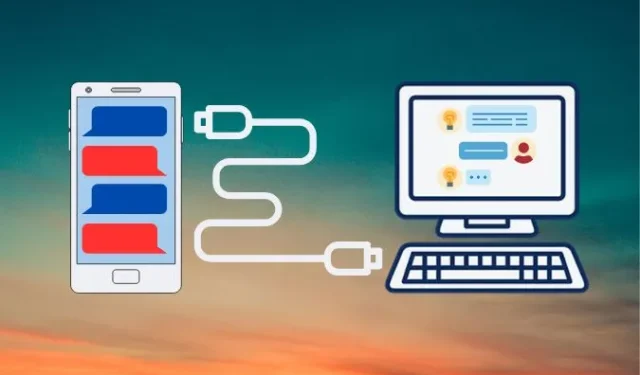
Телефоните с Android идват с вграден мениджър за архивиране, но не можете да изберете да архивирате само текстови съобщения; той също ще обедини други данни като приложения, хронология на обажданията и настройки на устройството. Освен това можете да възстановите архива си само по време на настройка на ново устройство, без опция за достъп до тези съобщения на компютър.
Това е мястото, където се намесва приложението SMS Backup & Restore. С него можете да архивирате текстови съобщения и да имате достъп до тях от други телефони и компютри с Android. Ето как да архивирате, експортирате и възстановявате съобщения на телефони с Android.
Архивиране на вашите съобщения
1. Изтеглете приложението SMS Backup & Restore от Play Store.
2. Отворете приложението, докоснете Hamburger Menu (3 ленти) и изберете опцията Back up now .


3. След това активирайте превключвателя за Съобщения . Под Разширени опции можете да изберете архивиране на прикачени файлове и медии и да изберете диапазон от дати за експортиране на SMS.
4. Сега имате две възможности: или архивирайте вашите текстови съобщения локално в хранилището на телефона си, или използвайте някоя от облачните услуги.
Облачното архивиране е полезно за достъп до вашия SMS на друго устройство или в случай на загуба на телефона, докато локалното архивиране е за предпочитане, ако сте предпазливи да съхранявате SMS данни онлайн.
Засега нека използваме облачната опция. Ще избера Google Drive като резервно местоположение.

5. На следващия екран докоснете връзката ВХОД и изберете типа достъп – Само достъп до файлове и папки, отворени или създадени с SMS Backup & Restore .


6. Изберете акаунта в Google, който искате да използвате за архивиране.
7. След като всичко е конфигурирано правилно, натиснете бутона BACK UP . Това ще започне процеса на архивиране.


За да прегледате архивния си файл, докоснете менюто Hamburger и изберете опцията View backups .
Възстановяване на вашите съобщения
1. За да възстановите горните текстови съобщения на нов или съществуващ телефон с Android, инсталирайте приложението SMS Backup & Restore .
2. След това отворете приложението , докоснете менюто Hamburger (горен ляв ъгъл) и изберете опцията Restore .
3. Изберете местоположението на Google Drive , след което задайте типа достъп на „Само достъп до файлове и папки, отворени или създадени с SMS Backup & Restore“ и докоснете OK .


4. Изберете акаунта в Google , свързан с архива, който искате да възстановите, или влезте, ако още не сте го направили.
5. След като приключи, автоматично ще предложи най-новия архивен файл. Ако искате да изберете друг архивен файл, просто докоснете връзката „Избор на друг архив“ . След това можете да продължите, като докоснете бутона ВЪЗСТАНОВИ, за да започнете процеса.
6. След това задайте SMS Backup & Restore като приложение за SMS по подразбиране . Това ще започне прехвърлянето. След като прехвърлянето приключи, превключете обратно към предпочитаното от вас приложение за съобщения.



Както можете да видите, текстовите съобщения от предишния ми телефон с Android се прехвърлят на новия ми телефон. Имайте предвид обаче, че въпреки че съществуващите SMS ще бъдат различни, някои съобщения може да се слеят с контакти, причинявайки потенциално объркване.


Преглед на съобщения на компютъра
Ако спешно имате нужда от достъп до текстови съобщения, но телефонът ви е изгубен, мъртъв или недостъпен, тогава можете да използвате облачна услуга (в моя случай Google Drive), за да изтеглите архивния си файл за SMS и да го видите в предпочитания от вас браузър.

След това посетете уебсайта на SyncTech от всеки надежден браузър и щракнете върху менюто Преглед на резервни копия .
След това изберете архивния файл или плъзнете и пуснете файла и щракнете върху Приложи .

Сега можете да прочетете всичките си архивни съобщения от всяко устройство с помощта на уеб браузър.

Изтриване на вашето SMS резервно копие
Ако има много архивни файлове, натрупани в локалното хранилище или облачно хранилище на телефона ви, ето как да ги изтриете:
1. Докоснете менюто Hamburger (3 ленти) и отидете на Delete Backups .
2. Изберете желаното архивиране и натиснете ИЗТРИВАНЕ . Потвърдете, като докоснете ДА .




Вашият коментар